itunes怎么恢复iphone?完全解决方案揭秘
- 来源: 金舟软件
- 作者:Lyan
- 时间:2025-03-06 18:05:47
 AI摘要
AI摘要
本文详细介绍了使用iTunes恢复iPhone的两种方法:一是通过iTunes直接恢复设备,将手机重置为出厂设置;二是借助第三方工具从iTunes备份中恢复特定数据(如照片)。操作步骤清晰,并提醒用户注意备份重要数据、保持连接稳定等关键事项,帮助用户安全高效地解决iPhone数据恢复问题。
摘要由平台通过智能技术生成itunes怎么恢复iphone?iTunes是一款供Mac和PC使用的一款音视频播放器,可以用来播放音乐和视频。当然,它不仅可以用来管理音乐、视频等媒体文件,还可以进行备份和恢复iPhone数据。
关于iTunes怎么恢复iPhone?下面,小编为大家整理了详细的恢复操作步骤,一起来看看吧!
方法一:使用iTunes恢复iPhone
首先,确保你的电脑上已经安装了最新版的iTunes软件。然后,按照以下步骤进行操作:
1. 电脑上打开iTunes后,将苹果手机通过USB线连接到电脑上;
2. 在iTunes界面的左上角,点击设备图标,进入iPhone的概述界面;
3. 在概述界面中,点击进入“恢复iPhone”选项;
4. 在弹出的窗口中,点击“恢复”按钮确认操作;
5. 等待iTunes完成恢复过程,不要断开手机与电脑的连接,也不要关闭iTunes软件。
6. 恢复完成后,苹果手机将会重新启动,然后你可以按照提示进行设置和恢复数据。
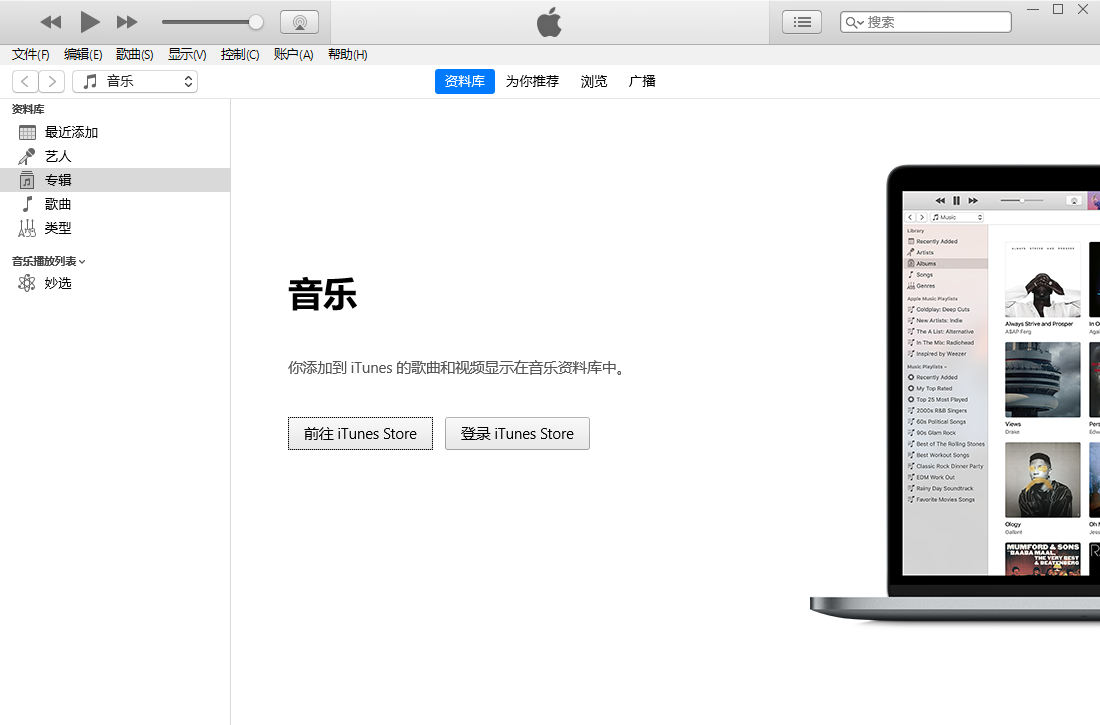
方法二:使用iTunes备份恢复iPhone
除了以上方法,我们还可以借助金舟苹果手机恢复大师,主要通过iTunes的备份功能来恢复iPhone数据,具体操作如下:
注意:恢复前,我们需要确保电脑上已有iTunes备份文件夹,具体iTunes备份方法可参考官方介绍。如果没有iTunes备份的,建议使用“从苹果设备恢复”
1. 打开金舟苹果手机恢复大师,选择“从iTunes备份恢复”,然后点击“选择文件夹”选择需要恢复的内容;
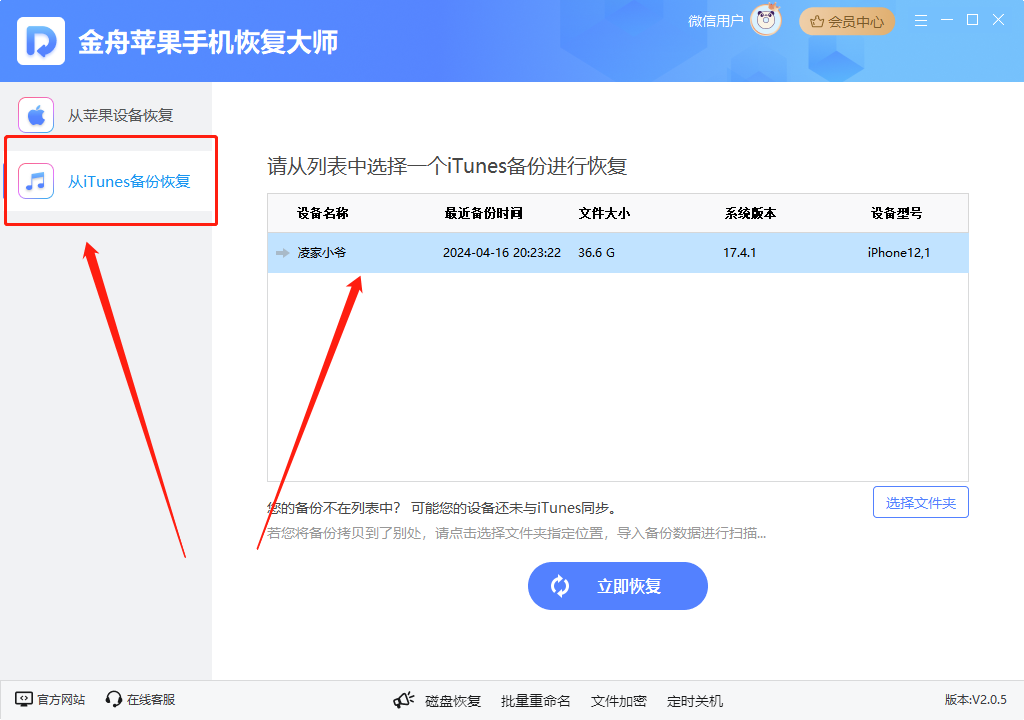
2. 完成后,点击“立即恢复”;
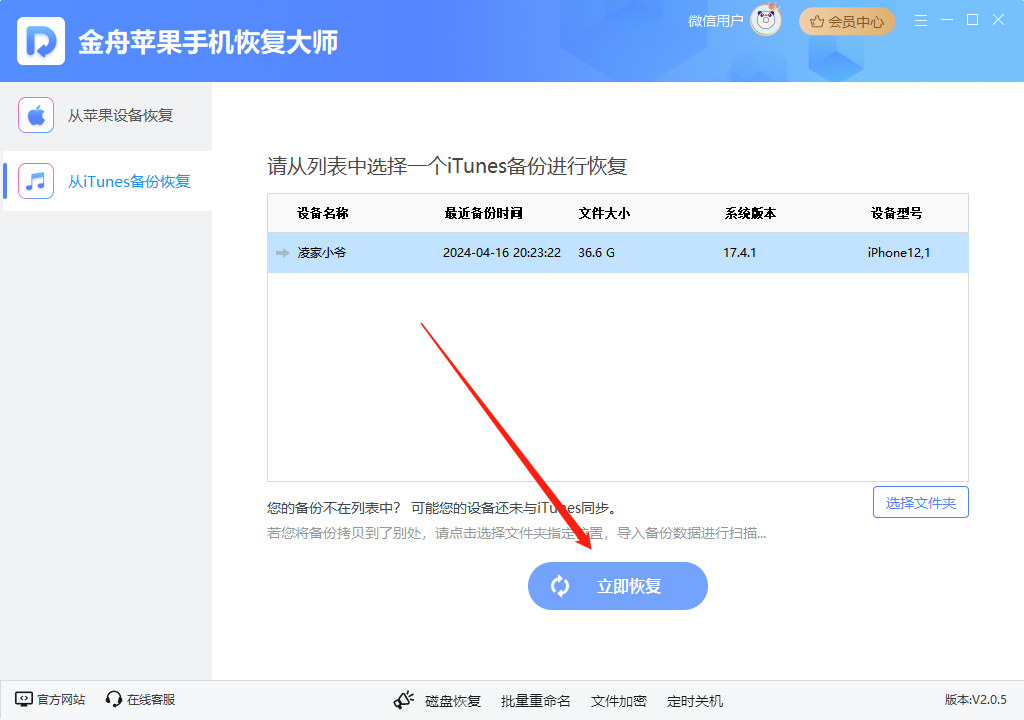
3. 软件支持恢复以下内容,根据需要选择需要恢复的文件类型;
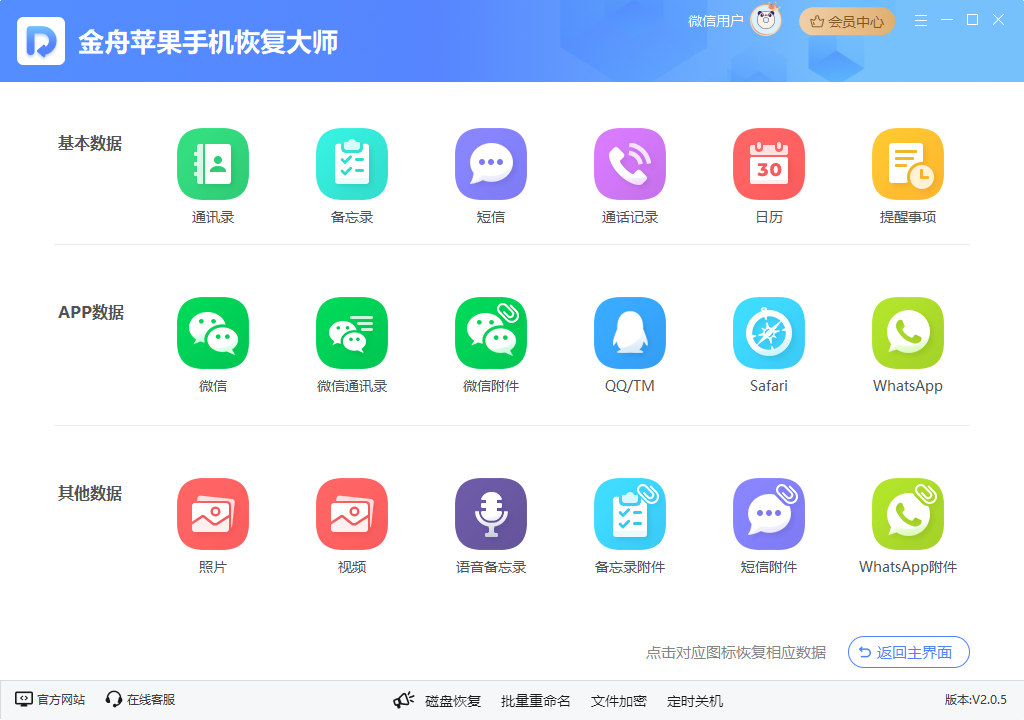
4. 以照片为例,选择后软件会对iTunes备份的内容进行扫描,请耐心等候;
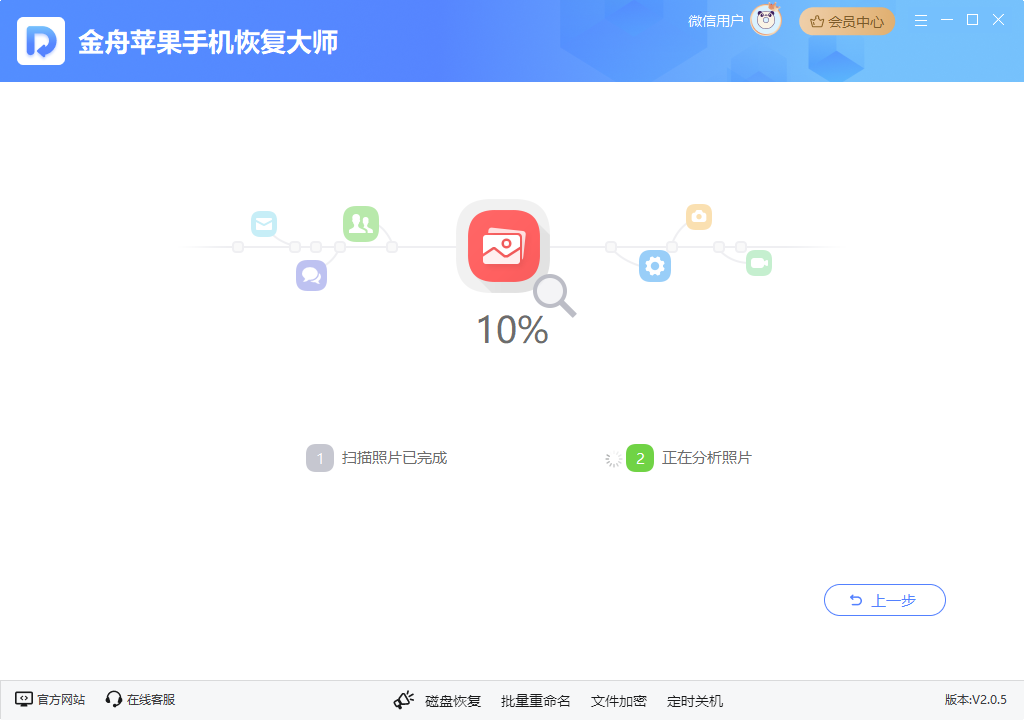
5. 扫描完成后,直接选中需要恢复的照片,点击开始恢复就可以了;
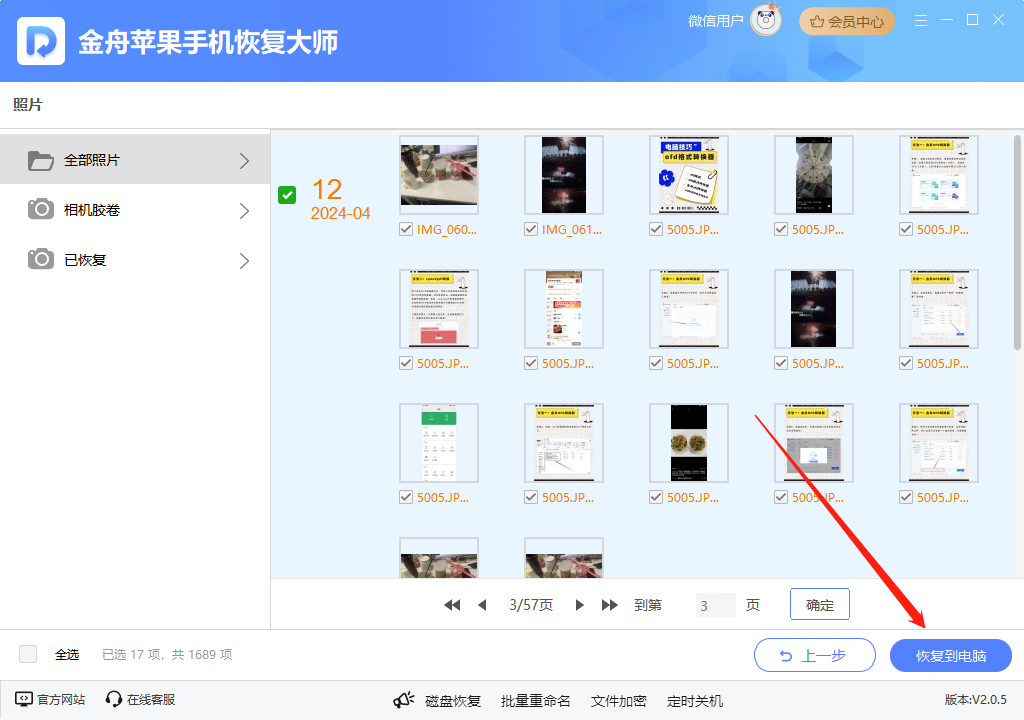
6. 如图,以下就是恢复回来的照片啦,直接使用即可。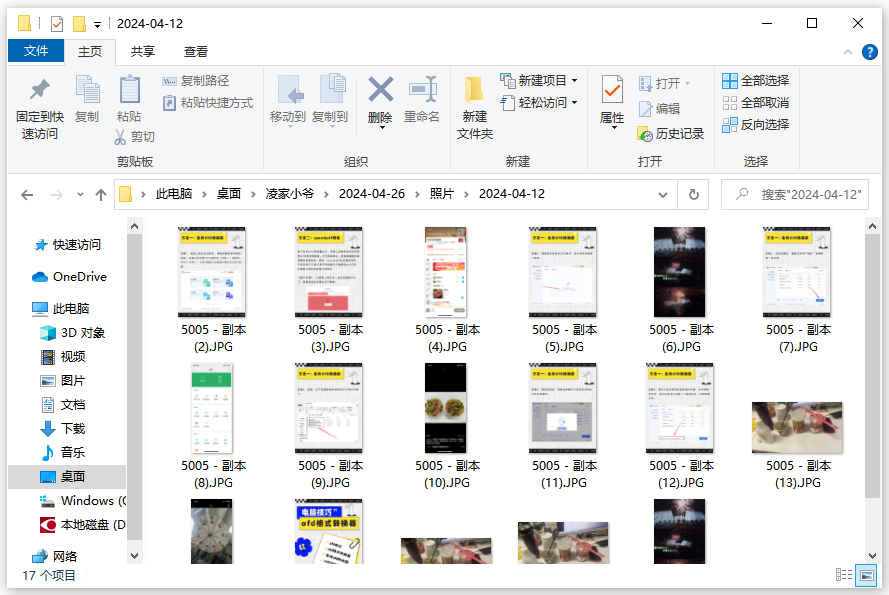
注意事项:
在进行恢复之前,建议你提前备份手机上的重要数据,以免造成不必要的损失
确保使用的是iTunes的最新版本,以获取最新的修复和功能
进行恢复的过程中,不要中断连接,以免导致操作失败或设备损坏
在进行任何恢复之前确保了解所选择的恢复选项,以免不小心删除重要数据
以上就是使用iTunes恢复iPhone的两种方法,希望可以帮助到大家!更多电脑小知识,可前往金舟软件了解更多有趣实用的电脑神器!
推荐阅读:
温馨提示:本文由金舟软件网站编辑出品转载请注明出处,违者必究(部分内容来源于网络,经作者整理后发布,如有侵权,请立刻联系我们处理)
 已复制链接~
已复制链接~






























































































































 官方正版
官方正版











